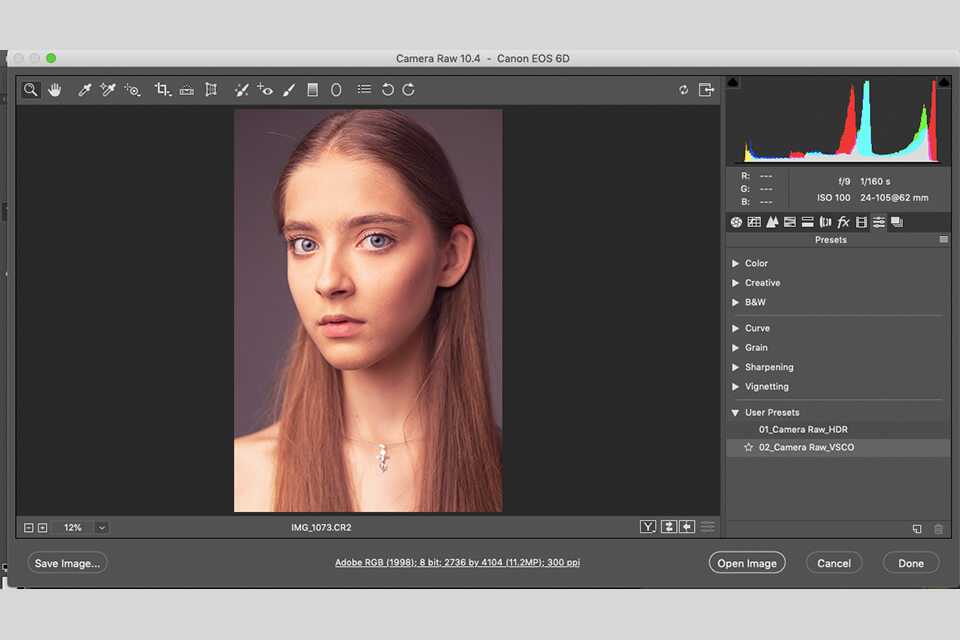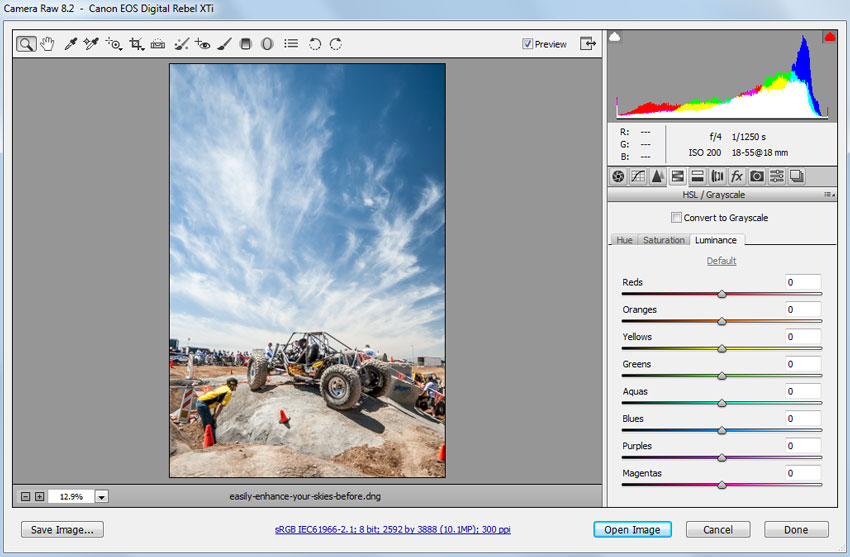Лучшие программы для редактирования и просмотра RAW фото на Mac
Июн182021
Прочие тематики
Если вы снимаете фотографии в формате RAW, то может показаться, что придется раскошелиться на Lightroom или другое подобное дорогостоящее программное обеспечение для удобного просмотра и обработки таких изображений. Но не спешите расстраиваться. На macOS доступно немало вариантов, если речь заходит о высококачественных бесплатных редакторах RAW. Осталось разобраться, какой же из них выбрать?
В этом материале мы расскажем подробнее о некоторых лучших бесплатных фоторедакторах с поддержкой RAW для Mac.
♥ ПО ТЕМЕ: Полезные бесплатные приложения для macOS, которых нет в Mac App Store.
Содержание статьи
- 1 Программное обеспечение от производителей фотоаппаратов
- 2 Apple Фото
- 3 Darktable
- 4 RawTherapee
- 5 Picktorial
- 6 digiKam
Программное обеспечение от производителей фотоаппаратов
Прежде чем обратить свой взор на сторонние фоторедакторы RAW не стоит забывать и о тех вариантах, которые изначально имеются в вашем распоряжении.
Например, для просмотра формата CR2 на вашем Mac вы можете воспользоваться фирменным программным пакетом от Canon: Digital Photo Professional. А если вы являетесь пользователем Nikon, то вам доступна бесплатная программа Capture NX-D.
Вот несколько ссылок на загрузку бесплатных фирменных приложений от основных производителей камер:
Предлагаемое программное обеспечение отличается по качеству, лучшим вариантом, пожалуй, можно назвать Sony Capture One Express. Но тем не менее эти приложения отлично подходят для первичного редактирования фотографий. После того, как вы подстроили свое изображение, вы, вероятно, захотите передать его в выбранный вами редактор для дальнейшей обработки.
Некоторые производители (и смартфоны) используют формат DNG для RAW. Это универсальный формат, с которым будет работать любой редактор RAW.
♥ ПО ТЕМЕ: Как проверить скорость накопителей SSD, HDD или USB-флешки на Mac (macOS).
Apple Фото
Если говорить о программном обеспечении, которое у вас уже имеется в наличии, то не забудьте об Apple Фото. Это приложение установлено на каждом Mac и само по себе оно является довольно приличным редактором RAW.
Основная функция Фото – организация фотографий. Особенно полезным оказывается приложение, если вы делаете много фотографий на свой iPhone. Тем не менее, функции редактирования в Фото присутствуют тоже, и они лучше, чем вы могли бы ожидать. Приложение немало заимствует из старой альтернативы Lightroom от Apple, Aperture, чья поддержка была прекращена некоторое время назад.
Программа отлично подходит для быстрого редактирования и может работать с большими библиотеками. Если вас интересуют базовые настройки – яркость и контрастность, выравнивание горизонта и т.д., то вам не нужно искать альтернативу Фото. Есть также инструменты Кривые и Уровни для более практических сценариев.
Есть также инструменты Кривые и Уровни для более практических сценариев.
♥ ПО ТЕМЕ: Как записать звук на Mac (из iTunes, браузера, фильма, игры, приложений и т.д.): 2 способа.
Darktable
Darktable является одним из самых популярных бесплатных RAW-конвертеров фотографий с открытым кодом для Mac. Но есть варианты версий и для Linux, Windows.
Приложение может считаться полной заменой Lightroom. Оно позволяет отлично сортировать фотографии и управлять ими. Darktable включает в себя профессиональный режим печати, а также режим карты, который использует данные о местоположении, встроенные в ваши фотографии.
Как редактор RAW, darktable показывает себя наилучшим образом. Он включает в себя все функции, которые вы ожидаете для настройки цвета и контраста или уменьшения шума. Одним из интересных инструментов является эквалайзер тона, который предоставляет графический способ задания вашим снимкам общего настроения.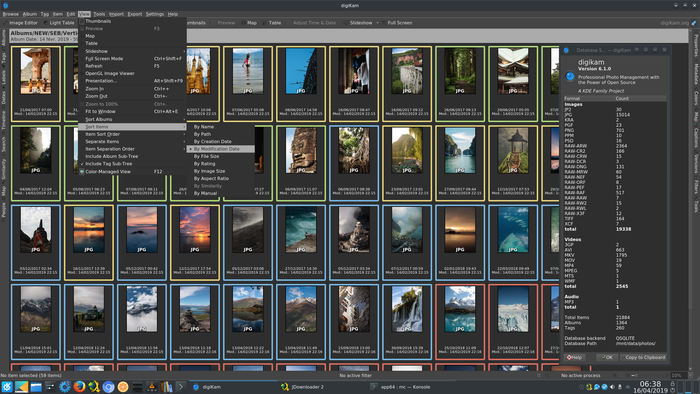
Как это часто бывает с приложениями с открытым исходным кодом, мощность достигается за счет совершенства и удобства использования. Хотя основы в darktable и легко понять, но при необходимости применить более серьезные инструменты, вы обнаружите, что это потребует некоторого обучения.
Скачать: darktable (бесплатно)
♥ ПО ТЕМЕ: Gestimer – самая удобная минималистичная напоминалка для Mac из всех существующих.
RawTherapee
RawTherapee является еще одним популярным редактором с открытым исходным кодом, доступным как для Mac, так и для Windows, Linux. Приложение невероятно мощное, при первом его открытии интерфейс может даже немного ошеломить. Но RawTherapee стоит того, чтобы настойчивого учиться работе с ним.
Здесь есть огромное число инструментов. Но даже относительно простое действие, например, повышение резкости изображений, может показаться намного сложнее, чем в других программах. Зато если вам нужен точный контроль, то это наилучший вариант.
Зато если вам нужен точный контроль, то это наилучший вариант.
К счастью, вы можете скачать или сохранить свои собственные профили разработки. Как только вы найдете стиль, который вам нравится, это позволит значительно упростить весь рабочий процесс. И сложность программы на самом деле означает, что здесь есть практически все функции, которые вам нужны: уменьшение мутности, коррекция дисторсии и многое другое.
В целом RawTherapee не подходит для пользователей-новичков. Еще один его главный минус состоит в том, что он не очень подходит для управления файлами. Если вам надо именно это, то лучше поискать другой способ организовать ваши снимки.
Скачать: RawTherapee (бесплатно)
♥ ПО ТЕМЕ: Замена Photoshop на Mac – 10 альтернатив.
Picktorial
Если вы в первую очередь ищете бесплатный просмотрщик RAW, а не редактор, тогда взгляните на Picktorial. Приложение предназначено исключительно для Mac и имеет в своем арсенале некоторые мощные и полезные функции управления изображениями.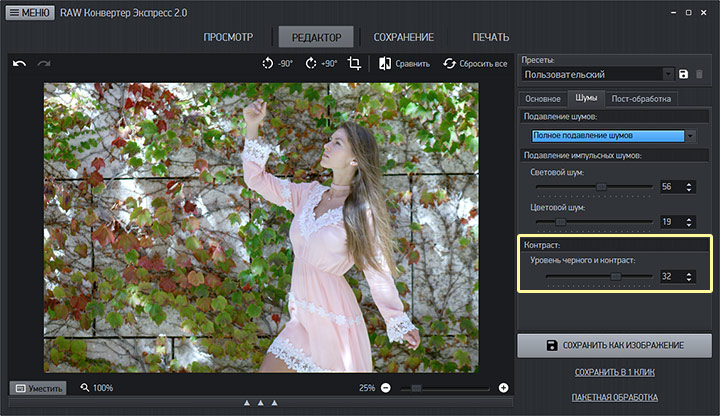
Бесплатная версия Picktorial может использоваться для открытия, просмотра и экспорта изображений RAW. Вы можете быстро импортировать, сортировать и оценивать свои фотографии, а панели
А если вам потребуется полноценное редактирование, то Picktorial подойдет и для таких целей. Но в этом случае необходимо перейти на Premium-версию с ежемесячной подпиской или разовой оплатой.
Скачать: Picktorial (бесплатная, доступна премиум-версия)
♥ ПО ТЕМЕ: 5 красивейших бесплатных анимированных заставок (скринсейверов) для Mac.
digiKam
А вот и еще один редактор RAW с открытым исходным кодом.
Некоторые функции являются стандартными инструментами обработки RAW, такие, как коррекция кривых и уровней, или шумоподавление и повышение резкости.
Какие-то функции больше соответствуют тому, что вы ожидаете от Photoshop.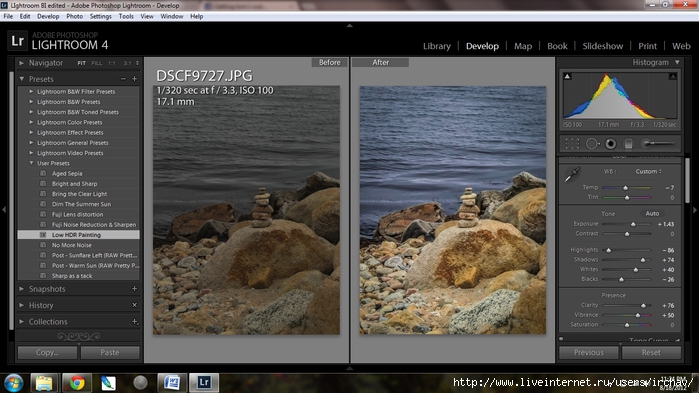 Вы можете использовать digiKam для добавления текста или применения фильтров рисования, а также можете экспортировать изображения непосредственно в свои учетные записи в социальных сетях.
Вы можете использовать digiKam для добавления текста или применения фильтров рисования, а также можете экспортировать изображения непосредственно в свои учетные записи в социальных сетях.
Освоение digiKam займет некоторое время, потому что у программы действительно много возможностей и инструментов.
Скачать: digiKam (бесплатно)
Смотрите также:
материал сайта yablyk.com
4 программы для редактирования RAW фотографий в Linux | Ubuntu
Как полу-профессиональный фотограф и пользователь Linux, вы будете ощущать себя немного обделенными, когда дело доходит до пост-обработки изображений. В то время как программа Adobe Photoshop (и фантастический модуль RAW камеры) радостно работет в ОС Windows или Mac, если Вы не готовы мириться с vine вы будете искать что-то более родное.
Ниже представленны 4 бесплатные решения для получения максимального качества ваших фотографии на компьютере с ОС Linux.
Несколько слов о формате RAW
Если вы купили цифровую зеркальную фотокамеру в последние 5 лет или около того, есть хороший шанс, что он может снимать фотографии в формате RAW. В зависимости от размера сенсора вашей камеры, эти файлы могут быть примерно два-три раза больше размера ваших JPEG файлов высокого качества.
Хотя возможно открывать файлы в формате JPEG, в некоторых RAW редакторах, сжатие и отсутствие дополнительных данных, делают сравнение возможностей редактирования эти двух форматов не уместным и уж точно не в пользу JPEG. Итак если ваша камера позволяет сохранять снимки в RAW, но вы еще не экспериментировали с этим форматом, то я предлагаю вам сделать это прямо сейчас.
После того, как вы загрузили ваши снимки на свой компьютер, вам потребуется редактор. С помощью редактора можно менять (в пределах разумного) большинство аспектов вашех фотографий в формате, что недостопно в формате JPEG.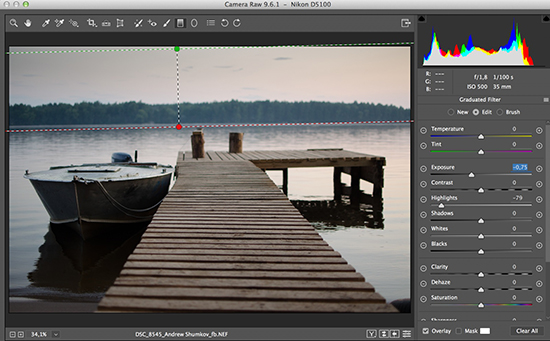
Photivo
Невероятно мощный RAW редактор, Photivo обрабатывает почти все форматы RAW и BMP-файлы с поразительной легкостью. Основное назначение Photivo работа со снимками полученными с цифровых камер, в приложении поддерживается работа с большим количеством форматов RAW(от разных производителей цифровых фотоаппаратов, поддерживаемых утилитой dcraw) и растровых изображений большинства популярных графических форматов (TIFF, JPEG, BMP, PNG и пр…).
В фото-редакторе Photivo реализована работа со слоями и 16-bit глубиной цвета, имеются различные фильтры для улучшения и художественной обработки изображений. Есть возможность наиболее часто используемые инструменты добавить в «

Одной из интересных особенностей Photivo является возможность создания «псевдо HDR» (fake HDR), это реализуется использованием различных эффектов (имеется более сотни) применяемых к снимкам. Применяемые фильтры немного корректируют цветовую гамму фотографии так, что бы она стала похожа на HDR-снимок (растровое изображение расширенного динамического диапазона).
Если вы поклонник GIMP для редактирования фотографий (скорее всего это так, используя Linux, у вас нестоль большой выбор графических редакторов), то вам будет приятнознать что Photivo способен отправить измененные фотографии напрямую в GIMP для ретуширования, с правильными EXIF данными и цветовыми профилями. В свою очередь GIMP дает возможность для пакетного редактирования изображений.
Разработчики утверждают, что Photivo использует самые передовые алгоритмы обработки изображений, хотя этот мощный и сложный инструмент, в большей мере ориентирован на опытных пользователей, а не на полных нубов.
Ubuntu установка в терминале:
sudo add-apt-repository ppa:dhor/myway
sudo apt-get update
sudo apt-get install photivo
Не самая интуитивная программа для использования начинающими фотографами, Raw Therapee довольно многофункциональная и всеобъемлющего RAW редактор, который совместим с Linux. На момент написания статьи, команда работают над стабильной версией 3.0, которая является основным выпуском для проекта.
В связи с этим, команда стремятся услышать отзывы от тех, кто использует это программное обеспечение и сталкивается с ошибками и недоработками. Форум является прекрасным местом где вы можете сообщить об ошибке, узнать о текущих и новых функциях и поучавствовать в дискуссии о будущем Raw Therapee.
Есть также версии приложения для ОС Windows и Mac OS X, для тех, кто заинтересован.
Rawstudio предлагает приличное количество элементов управления для редактирования RAW фотографии, и поддерживает большое количество типов файлов.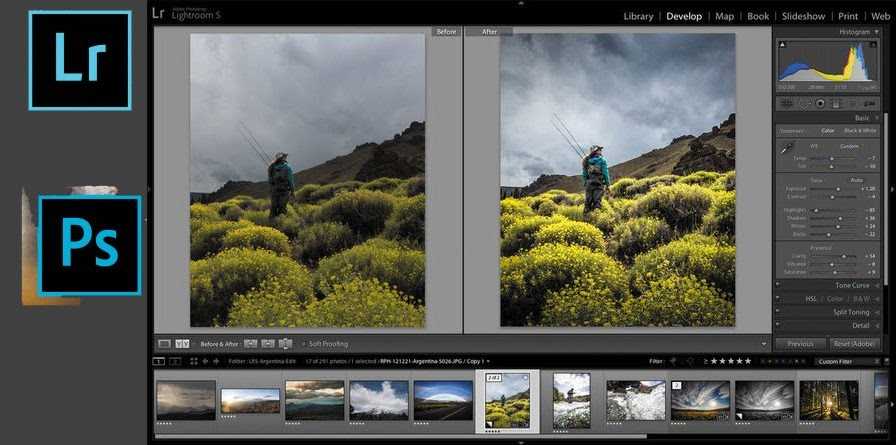 Используя ползунки вы легко можете изменить экспозицию, кривые и так далее, а также управлеть цветом благодаря небольшой CMS.
Используя ползунки вы легко можете изменить экспозицию, кривые и так далее, а также управлеть цветом благодаря небольшой CMS.
Вы можете конвертировать RAW в JPEG, PNG и формат изображений TIFF, и более того, вам доступна пакетная обработка целой коллекции образов. Rawstudio можно скомпилировать из исходников, либо скачать предварительно скомпилированные openSUSE или пакеты под Ubuntu.
Ubuntu установка в терминале:
sudo add-apt-repository ppa:rawstudio/ppa
sudo apt-get update
sudo apt-get install rawstudio
Неопознанный летающий Raw (или UFRaw для краткости) — это специализированный редактор RAW изображений, основанный на GTK+.
Его можно использовать как приложение или как плагин для GIMP (просто открыть RAW изображений в GIMP с помощью окна редактора UFRaw).
Программное обеспечение особенно полезно для пользователей
Nikon, так как он может легко читать тоновые кривые фотокамеры (Canon и другие пользователи по-прежнему могут использовать кривые
Nikon).
Существует GIMP плагин для работы с цифровыми негативами RAW. Плагин основан на исходных кодах свободной программы «dcraw», благодаря этому UFRaw поддерживает огромное количество форматов RAW от разных производителей цифровых фотоаппаратов.
UFRaw поддерживает заводские предустановки баланса белого и автоматический баланс белого, экспокоррекцию и автокоррекция. UFRaw может умеет управлять цветом (целевой профиль, профиль монитора,
профиль камеры). Кроме того поддерживается коррекция искажений, вносимых
оптикой фотоаппарата (хроматические аберрации, геометрические искажения
и пр.).
Устанавливается плагин как отдельная программа.
В GIMP UFRaw прекрасно работает в связке с плагином устраняющим хроматические аберрации и плагином для эффекта «боке».
UFRaw выпускается в виде готовых к установке пакетов для множества дистрибутивов Linux и других операционных систем, вместе с подробными инструкциями по установке.
Ubuntu установка в терминале:
sudo apt-get install ufraw
Источник
Источник
Affinity Photo 2 обзор | Мир цифровых камер
Вердикт мира цифровых камер
Нельзя отрицать, что Affinity Photo долгое время была лучшей доступной альтернативой Photoshop, а Affinity Photo 2 — самая впечатляющая версия программного обеспечения Serif на сегодняшний день. Новые функции в некоторых случаях замечательны, несмотря на отсутствие полезного браузера изображений / каталогизации файлов Raw. Но если вы ищете мощную альтернативу Adobe с невероятно выгодной бессрочной лицензией на загрузку, то обратите внимание на Affinity Photo 2.9.0005
Новые функции в некоторых случаях замечательны, несмотря на отсутствие полезного браузера изображений / каталогизации файлов Raw. Но если вы ищете мощную альтернативу Adobe с невероятно выгодной бессрочной лицензией на загрузку, то обратите внимание на Affinity Photo 2.9.0005
ЛУЧШИЕ ПРЕДЛОЖЕНИЯ СЕГОДНЯ
Плюсы
- +
Бессрочная лицензия
- +
Отличное соотношение цены и качества
- +
Неразрушающий контроль Raw впечатляет
- + 96 Возможности профессионального редактирования
- —
Множество новых функций, основанных на дизайне
- —
Нет каталогизации изображений/браузера изображений
- —
Может быть слишком сложным для начинающих
- Affinity Photo 2 в Serif Europe US за 40,99 долларов США (открывается в новой вкладке)
- +
Исключительная обработка DeepPRIME XD
- +
Новые «вложенные» проекты для организации
- +
Более продвинутый инструмент ReTouch
- +
Отличные локальные и глобальные настройки
- +
Почему вы можете доверять Digital Camera World Наши эксперты-рецензенты часами тестируют и сравнивают продукты и услуги, чтобы вы могли выбрать лучшее для себя.
 Узнайте больше о том, как мы тестируем.
Узнайте больше о том, как мы тестируем.DxO PhotoLab 6 — это последняя версия программы, предназначенной для высококачественной обработки RAW и коррекции объектива с упором на техническую точность как в цветопередаче, так и в детализации.
По сути, это комбинированный фотобраузер, необработанный процессор и инструмент редактирования, который может перенести вас из папки, полной необработанных файлов прямо с вашей камеры, к отредактированным, исправленным и улучшенным изображениям, настроенным именно так, как вы хотите, с набором очень мощных общих инструментов. инструменты настройки и локальные настройки, что означает, что вам может не понадобиться какой-либо другой фоторедактор, хотя вы можете запускать другие программы из PhotoLab, если вам это нужно.
- Варианты подписки DXO PhotoLab:
- План на 1 месяц — 0 долларов в месяц (общая стоимость 0 долларов) (откроется в новой вкладке)
PhotoLab 6 — это полностью неразрушающий фоторедактор.
 Он без проблем работает с необработанными файлами без «обработки» или «этапа разработки». Он также может работать с изображениями JPEG и TIFF, хотя наибольшую пользу вы получите с необработанными файлами. Все ваши настройки могут быть изменены, удалены или добавлены в будущем, и вы также можете создавать «виртуальные копии», чтобы опробовать различные настройки без физического дублирования исходных файлов.
Он без проблем работает с необработанными файлами без «обработки» или «этапа разработки». Он также может работать с изображениями JPEG и TIFF, хотя наибольшую пользу вы получите с необработанными файлами. Все ваши настройки могут быть изменены, удалены или добавлены в будущем, и вы также можете создавать «виртуальные копии», чтобы опробовать различные настройки без физического дублирования исходных файлов.Это, безусловно, одно из лучших приложений для редактирования фотографий, доступных на данный момент для пользователей настольных компьютеров, и его аппаратные требования не особенно высоки, поэтому лучшие ноутбуки для редактирования фотографий не будут иметь проблем с его запуском.
Системные требования
Mac
ОС: macOS 11.6 (Big Sur) или выше (рекомендуется macOS 12.0 (Monterey))
ЦП: Любой (процессор Intel Core с 6 ядрами или выше или рекомендуется Apple Silicon54
54 ОЗУ: 8 ГБ ОЗУ (рекомендуется 16 ГБ)
Место на диске: 4 ГБ (рекомендуется 6 ГБ)
Графика (рекомендуется): AMD Radeon Pro 580X или лучше для компьютеров Intel MacPC
версия ОС: 2 Microsoft Windows 30 или выше (64-разрядная версия, по-прежнему поддерживается Microsoft)
ЦП: Любой ЦП с поддержкой SSE 4. 1 (рекомендуется процессор Intel Core с 6+ ядрами или лучше или AMD Ryzen) (рекомендуется): NVIDIA RTX 2060, AMD Radeon RX 6600 или лучше с последними драйверами
1 (рекомендуется процессор Intel Core с 6+ ядрами или лучше или AMD Ryzen) (рекомендуется): NVIDIA RTX 2060, AMD Radeon RX 6600 или лучше с последними драйверамиОсновные функции
PhotoLab 6 — это высокотехнологичный инструмент для обработки и редактирования необработанных данных с расширенной коррекцией объектива, оптимизированной обработкой необработанных данных и мощными инструментами локальной настройки. . (Изображение предоставлено Родом Лоутоном)(открывается в новой вкладке)
Версия 6 теперь включает элементы управления коррекцией перспективы (наконец-то!), но есть также отдельная программа DxO ViewPoint 4 для гораздо более продвинутых коррекций — и после установки она интегрируется с интерфейсом PhotoLab 6. (Изображение предоставлено Родом Лоутоном)(открывается в новой вкладке)
PhotoLab 6 — это, прежде всего, высококачественная программа для обработки и редактирования необработанных данных, но постоянная эволюция в последующих версиях означает, что она превратилась в нечто большее.

Одной из ключевых новых функций PhotoLab 6 является возможность «вкладывать» проекты в окне PhotoLibrary в иерархическую систему папок. Раньше у вас мог быть только простой линейный список проектов.
Проекты — это термин DxO для альбомов. Раньше они были полезны, возможно, для краткосрочных задач, но не более того, но новая возможность организовывать и структурировать проекты означает, что за одну ночь модуль PhotoLibrary превратился из простого браузера папок в стиле Adobe Bridge в полноценный инструмент организации/каталогизации. Этому способствует поддержка дополнительных тегов данных EXIF и IPTC. Скажем, это не совсем то же самое, что и Lightroom, но, возможно, это все, что нужно большинству фотографов.
Новая обработка DeepPRIME XD от DxO восстанавливает сверхъестественное количество деталей в изображениях с высоким ISO, хотя вы можете предварительно просмотреть этот эффект только на небольшой панели. (Изображение предоставлено Родом Лоутоном)(открывается в новой вкладке)
Еще одна новая функция — обработка DeepPRIME XD — «XD» означает «экстремальная детализация».
 Это эволюция уже очень впечатляющего шумоподавления DeepPRIME от DxO для изображений с высоким ISO, и DxO нашла способ восстановить еще больше деталей из изображений с высоким ISO практически без видимого шума. Честно говоря, это потрясающе хорошо. Единственным недостатком является то, что он интенсивно использует процессор, поэтому вы не можете увидеть эффект «вживую» по всему изображению, только небольшое окно предварительного просмотра, и вам нужно экспортировать изображение, скажем, в TIFF или JPEG, чтобы применить процесс .
Это эволюция уже очень впечатляющего шумоподавления DeepPRIME от DxO для изображений с высоким ISO, и DxO нашла способ восстановить еще больше деталей из изображений с высоким ISO практически без видимого шума. Честно говоря, это потрясающе хорошо. Единственным недостатком является то, что он интенсивно использует процессор, поэтому вы не можете увидеть эффект «вживую» по всему изображению, только небольшое окно предварительного просмотра, и вам нужно экспортировать изображение, скажем, в TIFF или JPEG, чтобы применить процесс .В нашей версии также выглядит так, что необработанные файлы Fujifilm X-Trans еще не имеют поддержки DeepPRIME XD, но только недавно PhotoLab впервые представила поддержку X-Trans, поэтому пользователи Fujifilm все еще должны быть разумно счастлив.
Новый инструмент ReTouch решает извечную проблему клонирования — выравнивает масштаб и перспективу исходного клона. Здесь мы клонировали уродливую крышку водостока, используя узор из каменной плиты ближе к камере, который был масштабирован, чтобы соответствовать ремонтируемой области. (Изображение предоставлено Родом Лоутоном)
(Изображение предоставлено Родом Лоутоном)(открывается в новой вкладке)
Компания DxO также представила новый усовершенствованный инструмент ретуши. Ключевой особенностью этого является то, что теперь вы можете вращать, масштабировать или преобразовывать свой источник клона, так что, если вам нужно заменить окно, скажем, в здании, а единственный источник, который вы можете использовать, — это меньший поблизости, вы можете теперь манипулируйте им, чтобы он соответствовал размерам окна, которое вы хотите заменить.
PhotoLab 6 также имеет новое, более широкое рабочее цветовое пространство — показатель того, что DxO очень серьезно относится к управлению цветом. Он также предлагает «мягкую цветопробу» для различных устройств вывода.
Так что же такое PhotoLab 6? Вы можете смотреть на это двояко — как на значительно более мощную замену Adobe Bridge/Adobe Camera Raw или как на альтернативу Lightroom с лучшими инструментами, улучшенным выводом и отсутствием утомительного процесса импорта.

Дизайн и интерфейс
Теперь, благодаря возможности «вкладывать» проекты (левая панель), PhotoLab 6 внезапно стал гораздо более серьезным инструментом для организации изображений. Он также предлагает сохраненные поисковые запросы и поддержку более широкого диапазона тегов EXIF и IPTC. (Изображение предоставлено Родом Лоутоном)(откроется в новой вкладке)
PhotoLab 6 имеет два окна. Во-первых, окно PhotoLibrary, где вы просматриваете и упорядочиваете свои изображения. Вы можете просматривать их в виде эскизов или в виде увеличенных превью. То, что вы видите, — это полное дерево каталогов папок на вашем компьютере, и вы можете использовать его для перемещения изображений по мере необходимости или организации их в проекты. По сути, это слово DxO для «альбомов». Это способ собрать изображения вместе, не перемещая их на компьютер.
Если дважды щелкнуть изображение, оно откроется в окне «Настройка», где вы выполняете серьезную работу по редактированию.
 Вертикальная панель инструментов в правой части экрана показывает все доступные панели инструментов. Их довольно много, но они расположены на вкладках со свободной тематикой, например, настройки экспозиции, цвета и детализации. Вверху даже есть поле поиска, которое поможет вам быстро найти панель, название которой вы уже знаете.
Вертикальная панель инструментов в правой части экрана показывает все доступные панели инструментов. Их довольно много, но они расположены на вкладках со свободной тематикой, например, настройки экспозиции, цвета и детализации. Вверху даже есть поле поиска, которое поможет вам быстро найти панель, название которой вы уже знаете.В верхней части окна находится набор инструментов для обрезки, коррекции перспективы, масштабирования и панорамирования, добавления локальной корректировки и многого другого.
Использовать PhotoLab 6 очень просто. Его профили автоматической коррекции объектива и необработанные настройки по умолчанию могут сразу же дать вам нужные результаты, или вы можете использовать его скромный, но полезный набор предустановок для мгновенного «взгляда». (Изображение предоставлено Родом Лоутоном)(открывается в новой вкладке)
PhotoLab 6 предлагает широкие возможности управления тоном и цветом. Здесь мы использовали цветовой круг, чтобы усилить оттенки красного и зеленого в этом старом деревянном колесе. (Изображение предоставлено Родом Лоутоном)
(Изображение предоставлено Родом Лоутоном)(открывается в новой вкладке)
Это выглядит технически, но все это логически организовано, и, как и в большинстве программ, вы обнаружите, что используете несколько инструментов чаще, чем любые другие, и вы быстро поймете, где они находятся. Что еще лучше, учитывая автоматическую коррекцию объектива DxO, тональную оптимизацию и предустановленный внешний вид, вы можете обнаружить, что многие из ваших изображений в любом случае не нуждаются в каких-либо дополнительных ручных корректировках.
Как и все недеструктивные редакторы, PhotoLab сохраняет все сделанные вами корректировки, но не применяет их непосредственно к исходным изображениям. Ваши настройки видны только в PhotoLab. Вы должны использовать функцию экспорта для создания изображений TIFF или JPEG, готовых для совместного использования или редактирования в другом программном обеспечении.
Качество результатов
PhotoLab 6 предназначен не только для тщательной технической настройки, но и для тонких и художественных эффектов. Он особенно эффективен при фотографировании интерьеров благодаря контролю искажений и настройкам Smart Lighting, Selective Tone и Tone Curve. (Изображение предоставлено Родом Лоутоном)
Он особенно эффективен при фотографировании интерьеров благодаря контролю искажений и настройкам Smart Lighting, Selective Tone и Tone Curve. (Изображение предоставлено Родом Лоутоном)(открывается в новой вкладке)
PhotoLab 6 действительно лучшая или, по крайней мере, одна из лучших программ для обработки необработанных изображений. Его коррекция объектива применяется автоматически при первом просмотре изображений и создании превью, поэтому вам вообще редко приходится вмешиваться в это — за исключением загрузки новых профилей при появлении запроса.
Мы привыкли к программному исправлению дисторсии объектива, виньетирования и хроматических аберраций автоматически, но PhotoLab 6 идет еще дальше в коррекции мягкости краев — разница в качестве, особенно по краям кадра, очевидна. Чем «среднестатистичнее» ваша камера и объективы, тем больше будет улучшение.
Обработка DeepPRIME XD довольно впечатляющая. Он может сглаживать, повышать резкость и восстанавливать детали изображений с высоким ISO настолько успешно, что вам остается проверять данные EXIF изображения, чтобы убедиться, что не было ошибки — это изменит ваше мнение о том, на что, по вашему мнению, способна ваша камера.

Инструменты локальной настройки PhotoLab 6 также заслуживают упоминания. Не предлагает. маскирование объекта с помощью ИИ теперь появляется в другом программном обеспечении, но его настройки автоматической маскировки контрольных точек столь же эффективны и очень управляемы.
DxO стремится по возможности согласовать свое программное обеспечение с существующими рабочими процессами фотографов, поэтому вместо того, чтобы предлагать PhotoLab 6 в качестве альтернативы Lightroom, она также сделала его дополнением к Lightroom. Если вы решите, что вам нужно повысить качество за счет собственной коррекции объектива и контроля шума PhotoLab, вы можете отправить свой необработанный оригинал. из Lightroom в PhotoLab, обработайте его с помощью инструментов DxO, а затем верните обратно в Lightroom.
Вердикт
PhotoLab 6 может быть техническим, и на самом деле это не инструмент для быстрого исправления постов в Instagram. Тем не менее, это очень мощный, очень точный и очень эффективный фоторедактор, который дает результаты ничуть не хуже, чем у лучших конкурентов, а часто и на шаг впереди.

PhotoLab 6 Elite, версия, которую мы рекомендуем, находится в верхней части ценового диапазона, и вам придется снова раскошелиться, если вы хотите использовать надстройки DxO FilmPack 6 или ViewPoint 4. Быть по сему. Это программное обеспечение разработано для обеспечения качества, а не экономии средств.
Подробнее:
• Лучшие настольные компьютеры для редактирования фотографий
• Лучшие мониторы для фотографов
• Лучшие инструменты для калибровки мониторов
• Лучшие портативные жесткие дискиDXO PhotoLab предлагает
(открывается в новой вкладке)
5 90 PhotoLab 6 — Essential Edition
(откроется в новой вкладке)
139 $
(откроется в новой вкладке)
Просмотр (откроется в новой вкладке)
в DxO US (откроется в новой вкладке)
(откроется в новой вкладке) вкладка)
DxO PhotoLab 6 — ELITE Edition
(открывается в новой вкладке)
219 $
(открывается в новой вкладке)
Просмотр (открывается в новой вкладке)
в DxO US (открывается в новой вкладке)
Спасибо, что прочитали 5 статей в этом месяце* Присоединяйтесь и получите неограниченный доступ
Наслаждайтесь первым месяцем всего за 1 фунт стерлингов / 1 доллар США / 1 евро
У вас уже есть аккаунт? Войдите здесь
*Читайте 5 бесплатных статей в месяц без подписки
Присоединяйтесь сейчас, чтобы получить неограниченный доступ
Попробуйте первый месяц всего за 1 фунт стерлингов / 1 доллар США / 1 евро
У вас уже есть аккаунт? Войдите здесь
Род — независимый фотожурналист и редактор, а также давний участник Digital Camera World, ранее работавший редактором групповых обзоров DCW.
 Программа для обработки raw фотографий: ТОП-10 бесплатных редакторов для обработки RAW изображений
Программа для обработки raw фотографий: ТОП-10 бесплатных редакторов для обработки RAW изображений
95 Минусы
Почему вы можете доверять Digital Camera World
Наши эксперты-рецензенты часами тестируют и сравнивают продукты и услуги, чтобы вы могли выбрать лучшее для себя. Узнайте больше о том, как мы тестируем.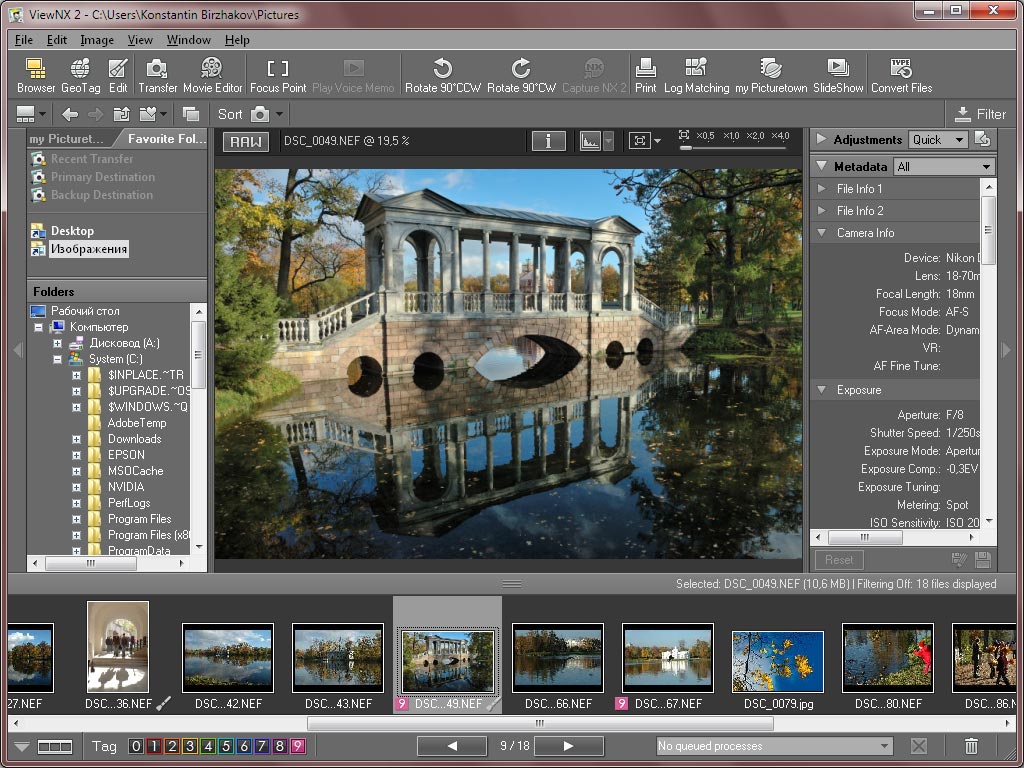
Кто бы мог подумать, что программное обеспечение для редактирования фотографий (откроется в новой вкладке), выпущенное в виде версии только для Mac в 2015 году, сможет конкурировать с программным гигантом Adobe? Ну, это именно то, чего Serif добился со своими продуктами Affinity, где Affinity Photo, несомненно, стал главным конкурентом Adobe Photoshop. А с рядом революционных новых функций и недорогой бессрочной лицензией последняя версия Affinity Photo 2 представляет собой еще более привлекательную альтернативу программному обеспечению для редактирования фотографий на основе подписки лидера рынка.
Affinity Photo 2 — это программное обеспечение для редактирования фотографий на основе пикселей, доступное для Mac, Windows и iPad и предлагающее большую часть функций Photoshop CC (открывается в новой вкладке) наряду с собственными уникальными функциями. Программное обеспечение использует единый интерфейс, разделенный на «Персонажи», которые используются для выполнения определенных задач редактирования, таких как обработка Raw или корректировка / манипулирование изображениями и т. Д. Это очень мощное и действительно мощное программное обеспечение, которое подводит только отсутствие Raw. каталогизация изображений или какой-либо браузер изображений для просмотра и управления изображениями.
Д. Это очень мощное и действительно мощное программное обеспечение, которое подводит только отсутствие Raw. каталогизация изображений или какой-либо браузер изображений для просмотра и управления изображениями.
Подобная функция поднимет Affinity Photo 2 еще выше и сделает ее рабочий процесс намного более плавным. Но всего за 69,99 долл. США / 50,99 фунтов стерлингов за настольную версию или 19,99 долл. США / 17,99 фунтов стерлингов за версию для iPad Affinity Photo 2 — невероятно хорошее соотношение цены и качества. Более того, если вы также используете программное обеспечение для дизайна, вы можете получить полный набор программного обеспечения Affinity, который включает Affinity Photo 2, Affinity Designer 2 и Affinity Publisher 2, за 169,99 долларов США / 144,99 фунтов стерлингов. Все это также бессрочные лицензии, поэтому ежемесячная или годовая подписка не требуется.
(Изображение предоставлено Джеймсом Эбботтом)Основные функции Affinity Photo 2
Многие из новых функций больше предназначены для дизайнеров, использующих программное обеспечение , но есть множество инструментов, предназначенных для фотографов, один из которых, в частности, является одновременно уникальным и революционным, когда речь идет об обработке и редактировании изображений в формате Raw: Non-Destructive Raw.
Учебники Affinity Photo
Эта полезная новая функция позволяет связать или встроить исходный файл Raw после его обработки в режиме «Разработка». Persona, дважды щелкнув значок Raw-файла на панели слоев. Оказавшись там, вы можете просмотреть изображение с визуальными активными корректирующими и фильтрующими слоями или без них и внести дополнительные необработанные корректировки.
Это замечательная функция, но единственным ее недостатком является то, что если вы выполнили какое-либо клонирование, лечение или другую подобную работу, когда вы создали новые слои на основе пикселей, настройка базового файла Raw не применяется к клонирование или другие пиксельные слои. Таким образом, если вы используете преимущества неразрушающего необработанного изображения, любую работу по клонированию следует выполнять только после того, как вы на 100 % будете удовлетворены обработкой необработанного изображения.
Что касается расширенных функций, Hue Range позволяет создавать маски на основе определенных цветов и цветовых диапазонов.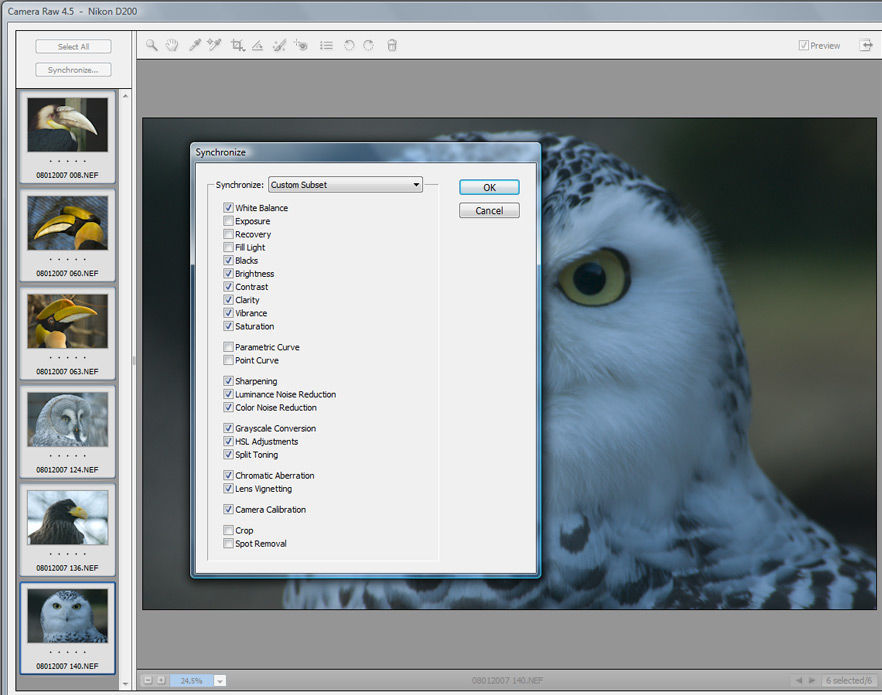 Точно так же работает Luminosity, который позволяет маскировать определенные диапазоны яркости, чтобы быстро и легко применять точные настройки. Кроме того, существуют составные маски, которые позволяют неразрушающим образом комбинировать несколько замаскированных слоев с помощью операций сложения, пересечения, вычитания и исключающего ИЛИ.
Точно так же работает Luminosity, который позволяет маскировать определенные диапазоны яркости, чтобы быстро и легко применять точные настройки. Кроме того, существуют составные маски, которые позволяют неразрушающим образом комбинировать несколько замаскированных слоев с помощью операций сложения, пересечения, вычитания и исключающего ИЛИ.
Другие новые функции для фотографов включают Band-Pass, который обеспечивает простой способ работы с частотными слоями для расширенной ретуши и создания творческих эффектов. Сохраненные состояния слоев позволяют сохранять различные видимые/невидимые состояния слоев на основе различных критериев, чтобы упростить и ускорить просмотр различных версий изображений. А Live Mesh Warp позволяет сопоставить изображение или слой с поверхностью/контурами нижележащего слоя.
(Изображение предоставлено Джеймсом Эбботтом)Affinity Photo 2 Интерфейс и удобство использования
Affinity Photo предлагает единый интерфейс, разделенный на пять «персон», которые представляют собой рабочие области, предназначенные для выполнения определенных задач в рамках программного обеспечения.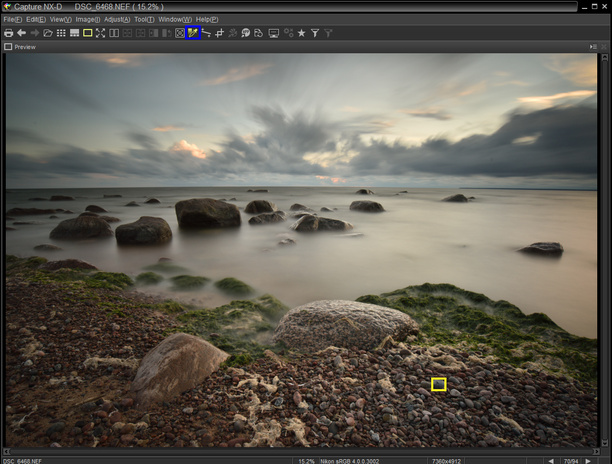 Это делает редактирование во многих отношениях понятным, поскольку все выполняется в едином интуитивно понятном интерфейсе.
Это делает редактирование во многих отношениях понятным, поскольку все выполняется в едином интуитивно понятном интерфейсе.
Сам интерфейс выглядит довольно просто, но не позволяйте этому обмануть вас, думая, что в программном обеспечении отсутствуют функции и функции. Affinity Photo 2 претерпел редизайн, но сохранил внешний вид, к которому привыкли нынешние пользователи. Но слои корректировки и фильтров теперь имеют значки, а не текст в квадратных скобках, и при наведении курсора на значки отображается имя слоя (типа).
В режимах «Разработка» вы обрабатываете файлы Raw, «Фото» — для стандартных настроек обработки изображений с использованием слоев и т. д., «Пластика» — для управления пикселями, «Отображение тонов» — для достижения эффектов HDR с одним изображением или набором экспозиций с брекетингом и Экспорт предназначен для экспорта изображений в другие типы файлов или создания новых версий файлов того же типа.
Самым большим разочарованием Affinity Photo 2 является то, что до сих пор нет браузера изображений для просмотра и каталогизации файлов Raw, а это означает, что для этого вам нужно будет использовать другое программное обеспечение. Включение этой функции сделало бы Affinity Photo гораздо более комплексным вариантом программного обеспечения для редактирования в целом с более плавным рабочим процессом, который не зависит от использования дополнительного программного обеспечения.
Включение этой функции сделало бы Affinity Photo гораздо более комплексным вариантом программного обеспечения для редактирования в целом с более плавным рабочим процессом, который не зависит от использования дополнительного программного обеспечения.
Affinity Photo 2 Качество результатов
Когда дело доходит до результатов, справедливо сказать, что Affinity Photo 2, как и его предшественник, можно использовать в рабочем процессе профессионалов или энтузиастов. В целом результаты превосходны, а набор доступных инструментов и функций позволяет добиться практически любого результата, к которому вы стремитесь, независимо от объектов, которые вы снимаете.
Однако в программном обеспечении есть некоторые особенности, которые не были устранены со времен предыдущей версии. К ним относится неуклюжая пакетная обработка файлов Raw, когда вам нужно сохранять настройки в виде предустановок, которые затем можно применять к последующим обрабатываемым вами изображениям, а локализованные настройки здесь не включены, поэтому их необходимо применять вручную для каждого изображения в пакете.
Таким образом, несмотря на то, что Affinity Photo нельзя винить с точки зрения общих доступных функций, особенно с учетом стоимости программного обеспечения, рабочий процесс в некоторых областях остается неинтуитивным. Это, конечно, не нарушение условий сделки, но об этом нужно знать.
(Изображение предоставлено Джеймсом Эбботтом)Вердикт Affinity Photo 2
В некоторых отношениях Affinity Photo лучше, чем Photoshop, и более интуитивен, хотя в других отношениях это полная противоположность. Photoshop, возможно, немного более утончен, когда дело доходит до рабочего пространства и общей производительности. Однако низкая стоимость бессрочной лицензии означает, что Affinity Photo 2 представляет собой отличное соотношение цены и качества, особенно если вы не согласны платить за обычную подписку на план Adobe Creative Cloud Photography.
Нельзя отрицать, что Affinity Photo долгое время была лучшей доступной альтернативой Photoshop, а Affinity Photo 2 — самая впечатляющая версия программы Serif на сегодняшний день. И новые функции, в некоторых случаях, замечательны. Итак, если вы ищете мощную альтернативу Adobe с невероятно выгодной бессрочной лицензией на загрузку, то не ищите ничего, кроме Affinity Photo 2
И новые функции, в некоторых случаях, замечательны. Итак, если вы ищете мощную альтернативу Adobe с невероятно выгодной бессрочной лицензией на загрузку, то не ищите ничего, кроме Affinity Photo 2
. браузер/каталог для файлов Raw по-прежнему отсутствует. Пользователи могут воспользоваться бесплатным программным обеспечением для редактирования Raw RawTherapee, чтобы использовать его файловый браузер, и это программное обеспечение доступно как для Mac, так и для Windows.
Это лучшее бесплатное программное обеспечение для редактирования фотографий (открывается в новой вкладке) , а это лучшие ноутбуки для редактирования фотографий (открывается в новой вкладке) на сегодняшний день.
Аффинная фото 2: Сравнение цен
(Opens in New Tab)
(Opens in New Tab)
$ 69,99
(Opens On New Tab)
$ 4099
(Opens On New)
$ 4099
(Opens On New)
$ 4099
. (открывается в новой вкладке)
(открывается в новой вкладке)
Цена снижена
(открывается в новой вкладке)
(открывается в новой вкладке)
99,99 $
(открывается в новой вкладке)
Просмотр (открывается в новой вкладке)
на базе
Спасибо, что прочитали 5 статей в этом месяце* Присоединяйтесь и получите неограниченный доступ
Наслаждайтесь первым месяцем всего за 1 фунт стерлингов / 1 доллар США / 1 евро
У вас уже есть аккаунт? Войдите здесь
*Читайте 5 бесплатных статей в месяц без подписки
Присоединяйтесь сейчас, чтобы получить неограниченный доступ
Попробуйте первый месяц всего за 1 фунт стерлингов / 1 доллар США / 1 евро
У вас уже есть аккаунт? Войдите здесь
Джеймс Эбботт — пейзажный и портретный фотограф из Кембриджа.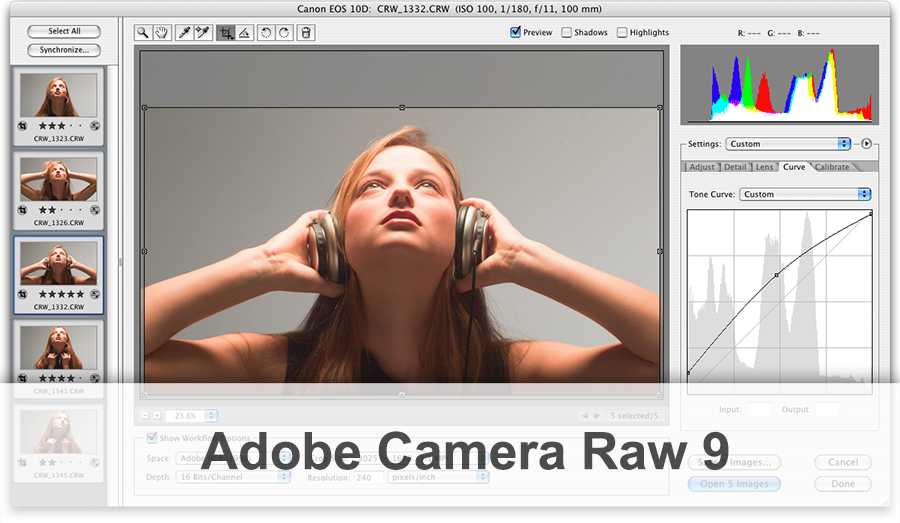 Он также является опытным фотожурналистом, специализирующимся на навыках работы с камерой и техниках Photoshop. Он также является одобренным CAA пилотом дрона и профессиональным воздушным фотографом.
Он также является опытным фотожурналистом, специализирующимся на навыках работы с камерой и техниках Photoshop. Он также является одобренным CAA пилотом дрона и профессиональным воздушным фотографом.
DxO PhotoLab 6 обзор | Мир цифровых камер
Вердикт мира цифровых камер
PhotoLab 6 — очень мощный и эффективный неразрушающий просмотрщик фотографий, необработанный процессор и редактор изображений. Его разработанная в лаборатории коррекция линз превосходна, а также корректирует мягкость краев, его новая и улучшенная обработка DeepPRIME XD дает впечатляющие результаты с изображениями с высоким ISO, его новые «вложенные» проекты делают его намного лучшим органайзером фотографий, а также есть другие улучшения. Для ценителей качества фотографий это, пожалуй, лучший редактор на сегодняшний день.
Предложения DXO PhotoLab
(открывается в новой вкладке)
DxO PhotoLab 6 — Essential Edition
(открывается в новой вкладке)
$139
(открывается в новой вкладке)
Просмотр
в DxO US (открывается в новой вкладке)
(открывается в новой вкладке)
DxO PhotoLab 6 — ELITE Edition
(открывается в новой вкладке)
$219
(открывается в новой вкладке)
Просмотр (открывается 901 в новой вкладке)в DxO US (открывается в новой вкладке)

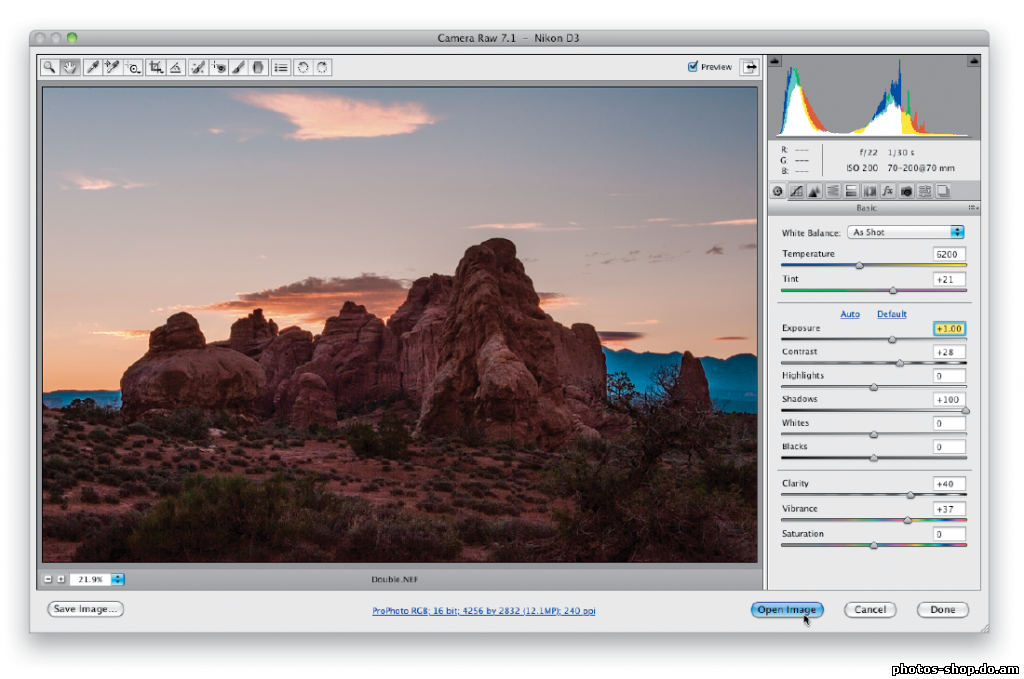 Узнайте больше о том, как мы тестируем.
Узнайте больше о том, как мы тестируем. Он без проблем работает с необработанными файлами без «обработки» или «этапа разработки». Он также может работать с изображениями JPEG и TIFF, хотя наибольшую пользу вы получите с необработанными файлами. Все ваши настройки могут быть изменены, удалены или добавлены в будущем, и вы также можете создавать «виртуальные копии», чтобы опробовать различные настройки без физического дублирования исходных файлов.
Он без проблем работает с необработанными файлами без «обработки» или «этапа разработки». Он также может работать с изображениями JPEG и TIFF, хотя наибольшую пользу вы получите с необработанными файлами. Все ваши настройки могут быть изменены, удалены или добавлены в будущем, и вы также можете создавать «виртуальные копии», чтобы опробовать различные настройки без физического дублирования исходных файлов. 1 (рекомендуется процессор Intel Core с 6+ ядрами или лучше или AMD Ryzen) (рекомендуется): NVIDIA RTX 2060, AMD Radeon RX 6600 или лучше с последними драйверами
1 (рекомендуется процессор Intel Core с 6+ ядрами или лучше или AMD Ryzen) (рекомендуется): NVIDIA RTX 2060, AMD Radeon RX 6600 или лучше с последними драйверами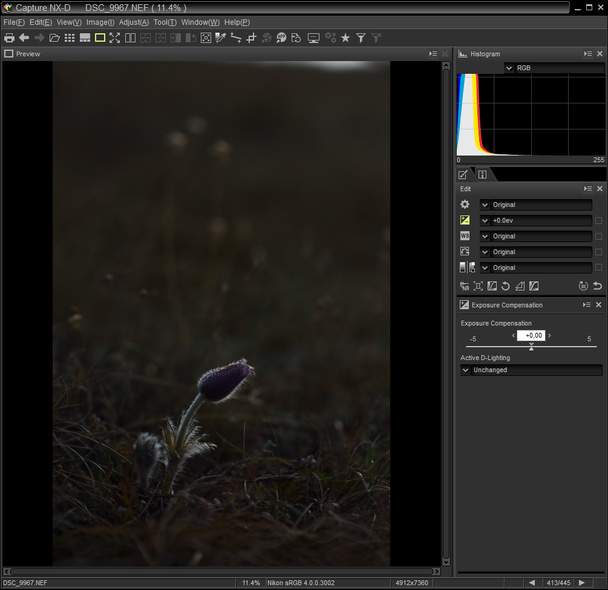
 Это эволюция уже очень впечатляющего шумоподавления DeepPRIME от DxO для изображений с высоким ISO, и DxO нашла способ восстановить еще больше деталей из изображений с высоким ISO практически без видимого шума. Честно говоря, это потрясающе хорошо. Единственным недостатком является то, что он интенсивно использует процессор, поэтому вы не можете увидеть эффект «вживую» по всему изображению, только небольшое окно предварительного просмотра, и вам нужно экспортировать изображение, скажем, в TIFF или JPEG, чтобы применить процесс .
Это эволюция уже очень впечатляющего шумоподавления DeepPRIME от DxO для изображений с высоким ISO, и DxO нашла способ восстановить еще больше деталей из изображений с высоким ISO практически без видимого шума. Честно говоря, это потрясающе хорошо. Единственным недостатком является то, что он интенсивно использует процессор, поэтому вы не можете увидеть эффект «вживую» по всему изображению, только небольшое окно предварительного просмотра, и вам нужно экспортировать изображение, скажем, в TIFF или JPEG, чтобы применить процесс . (Изображение предоставлено Родом Лоутоном)
(Изображение предоставлено Родом Лоутоном)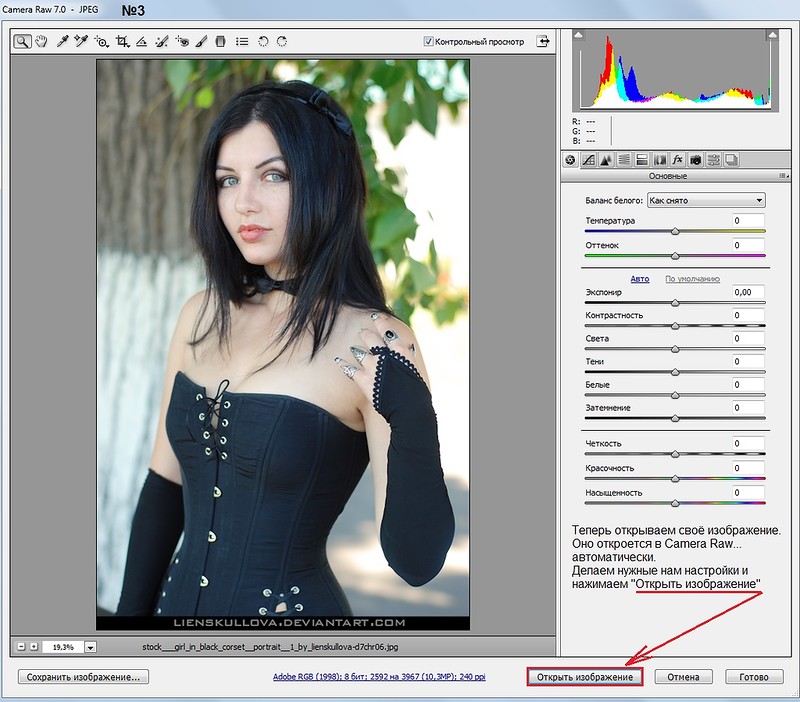
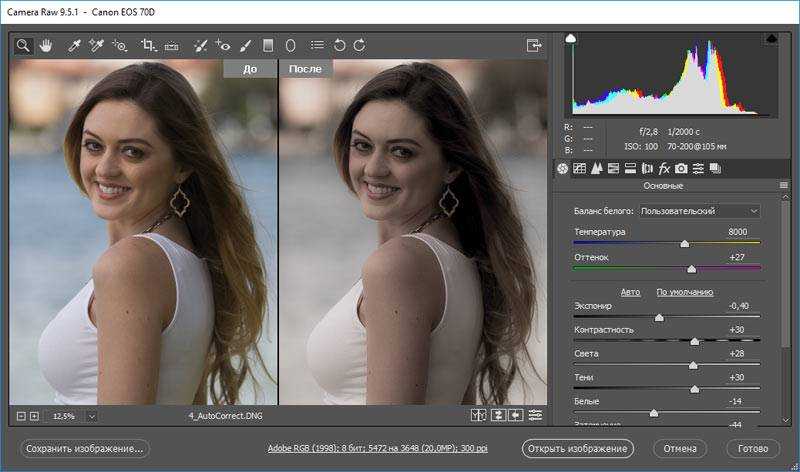 Вертикальная панель инструментов в правой части экрана показывает все доступные панели инструментов. Их довольно много, но они расположены на вкладках со свободной тематикой, например, настройки экспозиции, цвета и детализации. Вверху даже есть поле поиска, которое поможет вам быстро найти панель, название которой вы уже знаете.
Вертикальная панель инструментов в правой части экрана показывает все доступные панели инструментов. Их довольно много, но они расположены на вкладках со свободной тематикой, например, настройки экспозиции, цвета и детализации. Вверху даже есть поле поиска, которое поможет вам быстро найти панель, название которой вы уже знаете. (Изображение предоставлено Родом Лоутоном)
(Изображение предоставлено Родом Лоутоном)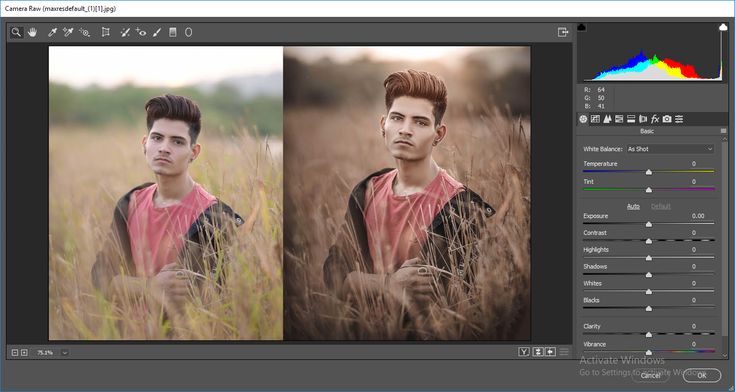 Он особенно эффективен при фотографировании интерьеров благодаря контролю искажений и настройкам Smart Lighting, Selective Tone и Tone Curve. (Изображение предоставлено Родом Лоутоном)
Он особенно эффективен при фотографировании интерьеров благодаря контролю искажений и настройкам Smart Lighting, Selective Tone и Tone Curve. (Изображение предоставлено Родом Лоутоном)